Windows系统上如何在万兴PDF中新建PDF文件?
我们在创建PDF文件之前,首先要弄清楚什么是PDF格式的文件?以及PDF文件的用途?PDF意为“可携带文档格式”,由Adobe Systems用于与应用程序、操作系统、硬件无关的方式进行文件交换所发展出的文件格式。
我们在创建PDF文件之前,首先要弄清楚什么是PDF格式的文件?以及PDF文件的用途?PDF意为“可携带文档格式”,由Adobe Systems用于与应用程序、操作系统、硬件无关的方式进行文件交换所发展出的文件格式。PDF文件以PostScript语言图象模型为基础,无论在哪种打印机上都可保证精确的颜色和准确的打印效果,即PDF会忠实地再现原稿的每一个字符、颜色以及图象。PDF文件特点在于支持资源自包含,也就是字体信息可以内嵌到文档里面,跟着文档走。同时也支持高压缩的图片,及矢量图形,放大缩小不影响清晰度。所有可以被打印的文档都可以转换成PDF。也支持安全加密,用于公文流转,可以内嵌多媒体。那么如何新建PDF文件呢?接下来我们将使用万兴PDF为大家讲解如何正确新建PDF文件。
第 1 部分:如何正确新建PDF文件
步骤1开始准备工作
首先我们在电脑上下载并安装万兴PDF,这款PDF编辑工具不仅界面简洁,轻松审阅PDF文档,还能对PDF文档进行任意编辑修改,且不改变其原格式和排版。也可对PDF文档进行审阅和评论、注释。所有功能操作都极其简单,如同Word一样的操作界面,让您无需改变原操作习惯,易上手。
步骤2打开万兴PDF
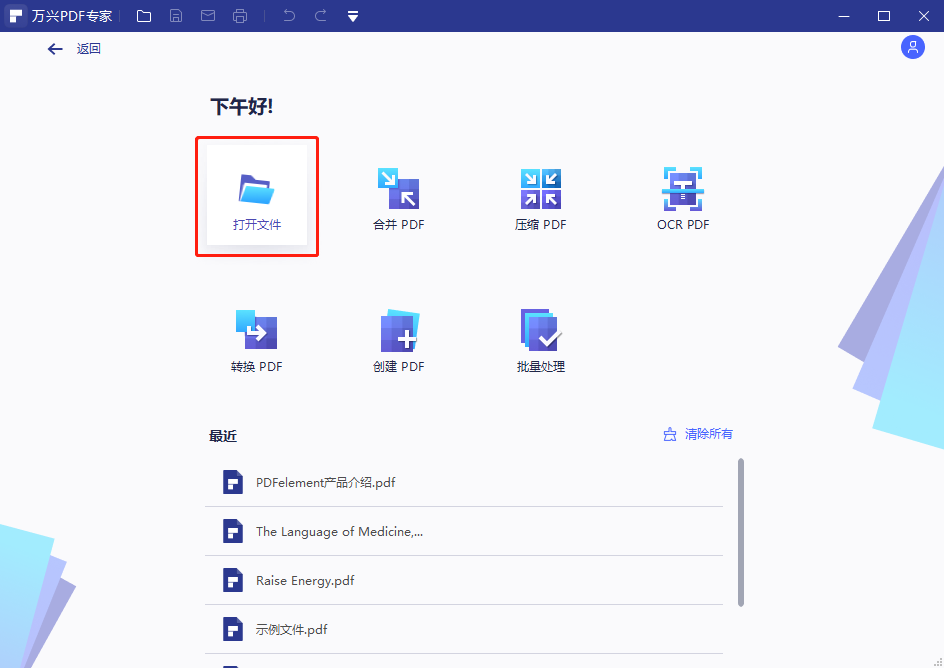
万兴PDF支持您可以多种方式创建PDF文件,首先我们可以打开“PDF创建”或“打开文件”中打开,在弹出的文本框中找到我们需要编辑的目标文件,选中并单击完成即可。
步骤3创建“空白文档
我们首先找到主界面上方的“文件”功能模块,点击后在下方的选项中找到“新建”选项,这时候我们就可以在对应选项的右方修改我们新建PDF文件的大小及信息,最后点击“空白文档”选项即可。
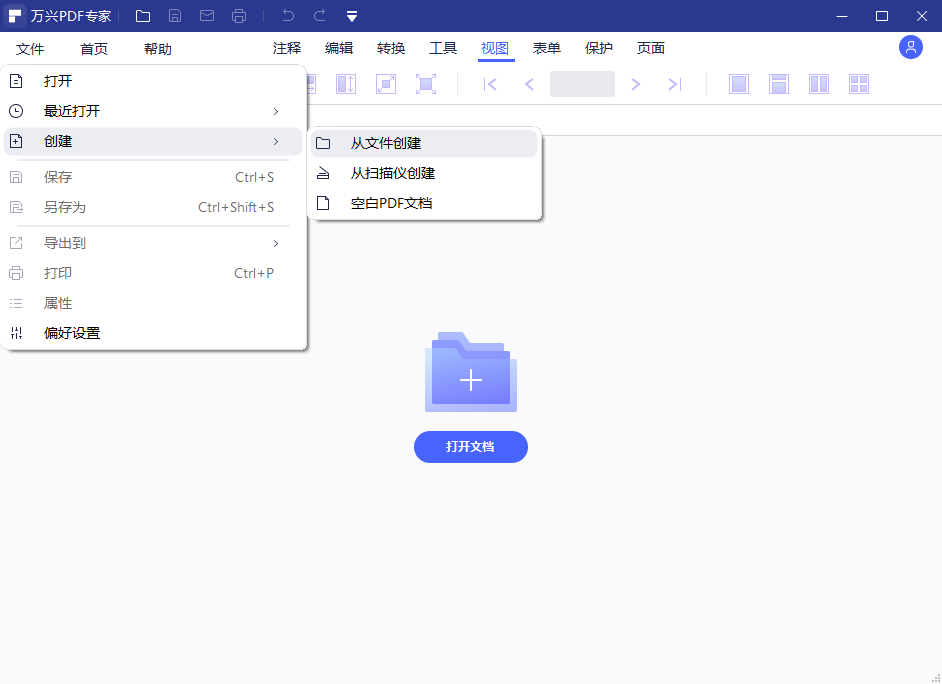
步骤4保存PDF文件
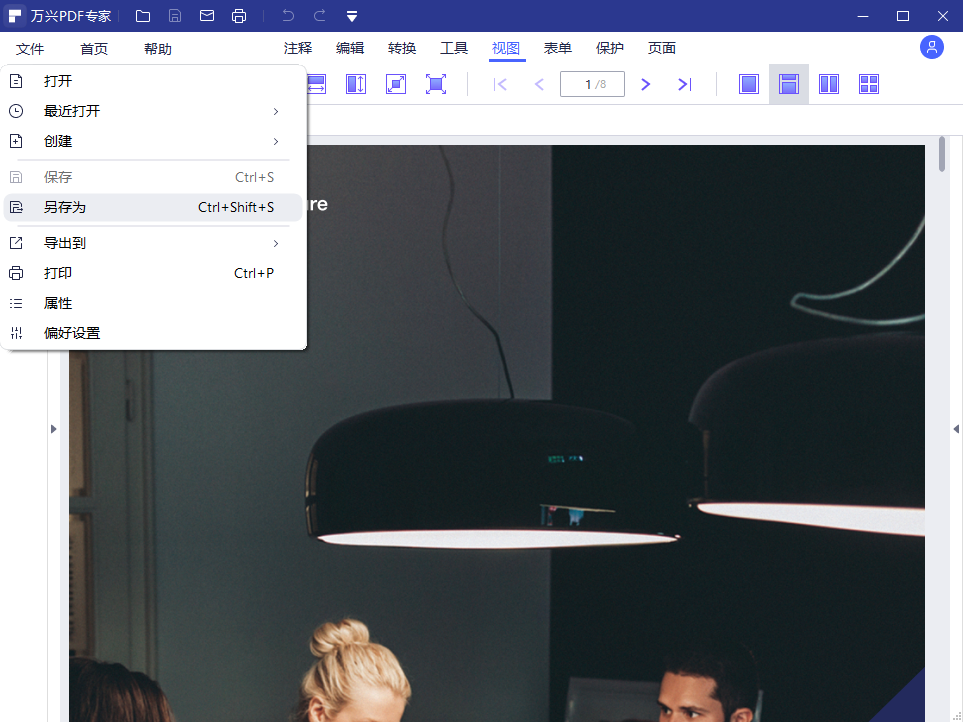
我们编辑PDF文件后,需要我们对文件进行“保存”或“另存为”等操作。我们可以点击如同步骤二的操作打开“文件”选项,在对应的下方可选中“保存”和“另存为”选项。或您可通过快捷键“CTRL+S”进行保存即可。
第 2 部分:Windows系统上如何在万兴PDF中新建PDF文件——万兴PDF
当您在万兴PDF中创建PDF文件时,可按如上步骤操作即可。万兴PDF不仅操作步骤简单,让每一个用户都能快速的完成对PDF文件的编辑。同时万兴PDF不仅可以让你在线下完成所有PDF编辑。而且它还可以组合PDF文件,从不同的文件格式创建PDF文件,创建交互式PDF表单,填写PDF表单和保护PDF文件的密码。您还可以轻松的编辑部分的PDF,书签,注释文本,编辑文本,图像,对象和页面,并且可以删除、替换和新建页面或重新排列它们。万兴PDF还配备了OCR技术,可以对扫描PDF文件并进行编辑。让每一位用户用的舒心,放心。万兴PDF也为每一位用户提供高质量和十分安全的环境。让万兴PDF成为广大用户首选的PDF编辑工具。整个程序看起来十分大气简约,操作易上手。总而言之,万兴PDF是个让用户秒会操作的、全能的PDF文件编辑神器。选择万兴PDF,您的办公和学习效率会显著得到提高。


